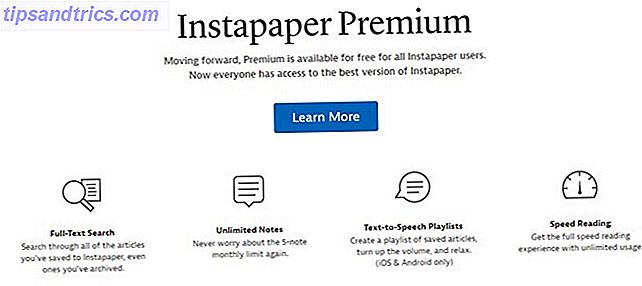Windows 10 kombinerer det bedste fra Microsofts tidligere operativsystemer og kombinerer dem til en ultimativ pakke. Hvis du har valgt den gratis opgradering Windows 10 Upgrade - Free betyder ikke, at det ikke koster noget Windows 10 Upgrade - gratis betyder det ikke koster noget Der er en fangst til den gratis Windows 10-opgradering. Microsoft forstår sin publikum alt for godt; de er mere tilbøjelige til at betale for friheden til kontrol, snarere end for ekstra funktioner. Læs mere og har skiftet mening efter at have kørt Windows 10 i et par dage, du vil være glad for at vide, at det er let at rulle tilbage.
Bare rolig, hvis du ikke overvejede dette, før du opgraderede. Microsoft har gjort det nemt at skifte tilbage til dit tidligere operativsystem i en begrænset periode. Men der er også andre muligheder, hvilket betyder, at hvis du virkelig ikke kan lide Windows 10-oplevelsen, er du ikke fast med den permanent.
Hvis du tænker på at rulle tilbage til Windows 7 eller 8.1, bedes du gå ind i kommentarfeltet efterfølgende for at fortælle os hvorfor og hvilken metode du bruger.
Back up før du nedgraderer
Du skal gøre dette, før du opgraderer til Windows 10. Det er utrolig vigtigt, at du altid sikkerhedskopierer dit system, før du foretager nogen større ændringer. Selvom nogle af de processer, der er beskrevet nedenfor, bør holde dine data i takt, er ingenting noget bestemt, og det er ikke værd at tage risikoen.
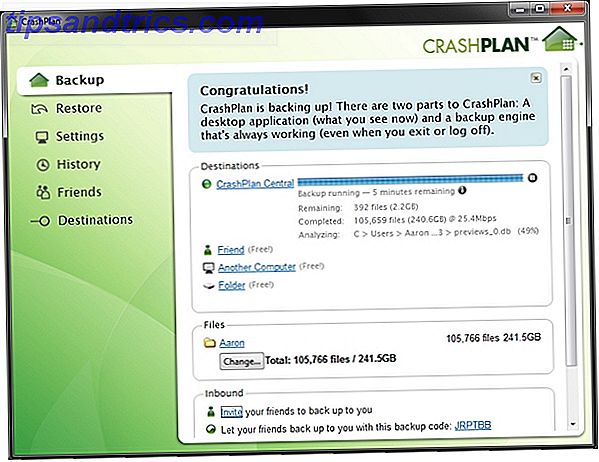
Hvis du har sikkerhedskopieret for nylig, og dine data ikke er ændret meget siden, kunne det bare være tilfældet med kopiering over et par ekstra filer. Hvis du har brug for en fuld backup, skal du se vores vejledning om de sikreste måder at sikkerhedskopiere. 6 Sikkereste måder at sikkerhedskopiere og gendanne dine filer på i Windows 7 og 8 6 Sikkereste måder at sikkerhedskopiere og gendanne dine filer på i Windows 7 og 8. vi er sikker på at du har læst rådene igen og igen: Alle har brug for at sikkerhedskopiere deres filer. Men at beslutte at sikkerhedskopiere dine filer er kun en del af processen. Der er så mange ... Læs mere. Jeg anbefaler noget som CrashPlan for fremtiden, fordi det tager regelmæssige sikkerhedskopier af dit system, hvilket er en øvelse, du bør følge alligevel.
Sørg også for, at du ikke sikkerhedskopierer det samme drev, som operativsystemet er installeret på. Dette kan betyde, at du skal bruge en ekstern harddisk eller online cloud storage, men en backup er ikke sikker, hvis den sidder på samme sted som dine originale data.
Indbygget nedgraderingsmulighed
Når du opgraderer fra en tidligere version af Windows til 10, gemmes dine gamle operativsystemfiler i en mappe kaldet Windows.old. Dette kan fjernes for at frigøre plads Free Up Disk Space ved at fjerne Windows.old Folder Free Up Disk Space ved at fjerne Windows.old Folder Windows forbereder en automatisk backup, før du geninstallerer. Windows.old-mappen indeholder brugerprofiler og personlige filer. Sådan gendanner du dataene og fjerner mappen for at frigøre plads. Læs mere, men dets eksistens betyder, at rollback er let.
Windows 10 har en indbygget funktion, der giver dig mulighed for at gå tilbage til dit gamle operativsystem. Advarslen er, at denne mulighed kun er tilgængelig i en måned, efter at du har opgraderet. Hvis den tid er gået, skal du tjekke nogle af de andre muligheder, der er tilgængelige nedenfor.

For at komme i gang skal du trykke på Windows-tast + I for at få vist menuen Indstillinger. Klik på Opdater og sikkerhed, og vælg derefter Gendannelse fra den venstre navigation. Her ses en overskrift kaldet Gå tilbage til Windows X (afhængig af hvilken version du var på før). Klik på Kom godt i gang .
Et vindue åbnes for at spørge, mens du går tilbage til en gammel version. Udfyld dette og fortsæt med at klikke på Næste, idet du noterer vejledningen og oplysningerne som om ikke at afbryde dit system under processen. Rollbacken starter så, hvor du ikke kan bruge dit system.

Du skal muligvis geninstallere nogle programmer eller ændre et par indstillinger for at få tingene tilbage til hvordan de var tidligere, men generelt skal du finde det en hurtig og nem proces.
Geninstaller din tidligere Windows-version
En anden metode du kan vælge er at lave en frisk installation. Skal du opdatere, nulstille, gendanne eller geninstallere Windows? Skal du opdatere, nulstille, gendanne eller geninstallere Windows? Har du nogensinde ønsket at nulstille Windows 7 uden at miste personlige data? Mellem en fabriks nulstilling og en geninstallation var det hårdt. Siden Windows 8 har vi to nye muligheder: Opdater og Nulstil. Hvilket er rigtigt ... Læs mere om dit gamle operativsystem. Dette vil tørre alt på dit drev, hvilket betyder, at backup af de ovennævnte personoplysninger er et nødvendigt skridt, inden du går videre med denne løsning.
Hvis du har den tidligere Windows-version på fysiske medier, f.eks. En disk eller et USB-drev, skal du sætte det i din computer. Hvis du ikke har en fysisk version, kan du oprette en direkte fra Microsoft takket være deres Windows 7 Software Recovery og Windows 8.1 Installation Media. Vi har tidligere forklaret, hvordan du opretter bootable Windows installationsmedier Sådan laver du en bootbar USB, cd eller dvd til at installere Windows Brug af en ISO-fil Sådan laver du en bootbar USB, cd eller dvd til at installere Windows Brug af en ISO-fil Brug installationsmedier at geninstallere Windows? I denne artikel viser vi, hvor du kan få Windows 7, 8, 8.1 og 10 installationsfiler, og hvordan du opretter en bootbar USB, CD eller DVD fra bunden. Læs mere .

Start derefter genstart dit system og kig efter meddelelsen, der vil læse noget som "tryk på F12 for at vælge boot enhed". Meddelelsen og nøglen kan variere - F10 og Esc er almindelige alternativer. Du kan trykke på tasten flere gange for at sikre dig, at den er registreret.
Du vil så se en menu, der viser alle de bootable enheder at vælge imellem. Brug piletasterne til at vælge den der svarer til det medie, du lige har lagt i, og tryk derefter på Enter . Følg derefter installationsguiden, og sørg for at vælge en brugerdefineret installation, hvis du bliver bedt om det - det vil sige, at du vil gøre en helt frisk installation. Du bliver bedt om din produktlicensnøgle, som findes på installationsmediet (hvis Windows blev købt separat) eller normalt på et klistermærke på enheden eller med pc'ens dokumentation (hvis Windows fulgte med maskinen).
Fra et drevbillede
Dette gælder kun, hvis du har forberedt dig før du opgraderer til Windows 10. Det er, hvis du har et billede af dit drev Sådan oprettes og monteres diskbilleder på et virtuelt drev Sådan oprettes og monteres diskbilleder på et virtuelt drev. Har du stadig cd'er eller dvd'er? Når en optisk disk går i stykker, er den væk for evigt. Vi viser dig, hvordan du laver digitale og afspilbare sikkerhedskopier af dine cd'er og dvd'er nu! Læs mere, du kan bare gendanne det. Et billede er en komplet kopi af, hvad der er på et drev, som indeholder personlige data samt operativsystemets filer.

Et drevbillede kan oprettes i Windows 7 og 8.1 ved hjælp af System Image-værktøjet (lav en system søgning for at finde den), som derefter kan gemmes på eksternt medie. For at gendanne fra dette i Windows 10, skal du trykke på Windows-tast + I, klikke på Opdater og sikkerhed og derefter vælge Gendannelse . Klik på Genstart nu under den avancerede opstart, og følg vejledningen for at gendanne fra dit drevbillede.
Igen fungerer dette kun, hvis du gjorde et billede af dit drev, før du opgraderede til Windows 10. Hvis du ikke gjorde det, skal du bruge en af de andre muligheder, der er angivet ovenfor. Det vil også tørre alle de data, du oprettede siden oprettelsen af drevbilledet, så sørg for at sikkerhedskopiere, hvor det er nødvendigt.
Rul højre tilbage
Microsoft håber, at alle vil elske Windows 10, især da det er den sidste version af Windows Windows 10 Er den sidste version af Windows. Nogensinde. Windows 10 er den sidste version af Windows. Nogensinde. Microsoft er utilfreds med at opgradere og har en løsning: Windows 10 er den endelige "version" af Windows. Nogensinde. Dette kan betyde, at du aldrig bliver nødt til at købe Windows. Læs mere, men det kan ikke være tilfældet. Heldigvis er det nemt at nedgradere til din foretrukne version, uanset om du har planlagt det før du opgraderer.
Husk, at Microsofts tilbagekaldningsfunktion i Windows 10 kun vil være tilgængelig i 30 dage efter opgradering, så gør det hurtigere end senere, hvis du vil bruge den nemmeste metode.
Overvejer du at rulle tilbage fra Windows 10 eller har du allerede? Hvad kunne du ikke lide om Microsofts nye operativsystem?